윈도우 PC나 노트북을 사용하다 보면 자신이 원하는 스타일의 이미지로 바탕화면을 바꾸고 싶을 때가 있는데요. 윈도우10에서는 어떻게 하면 쉽게 컴퓨터 배경화면 또는 컴퓨터 바탕화면을 바꿀 수 있는지 방법을 알아보도록 하겠습니다.

| 나만의 스타일로 윈도우10 바탕화면 DIY 해봐요! |
윈도우10 바탕화면 설정 바꾸기


자신의 윈도우10 바탕화면 아무 곳에서 마우스 오른쪽 클릭을 하면 팝업창이 나올 거예요. 팝업창에서 개인 설정(R)을 클릭해줍니다.


그러면 왼쪽 사진처럼 설정 > 배경창이 보일 거예요. 배경 카테고리에서 사진이 선택되어있는지 확인을 하고, 만약 다른 걸로 선택되어있다면 사진으로 변경해주고요. 사용자 사진 선택에 있는 원하는 사진이나 이미지를 선택해 보세요! 저는 윈도우7의 기본 바탕화면 이미지를 선택해 보았어요.
사용자 사진 선택은 윈도우10에서 기본적으로 제공되는 바탕화면 이미지 또는 사용자가 이전에 바탕화면으로 설정한 전이 있는 사진이나 이미지입니다.
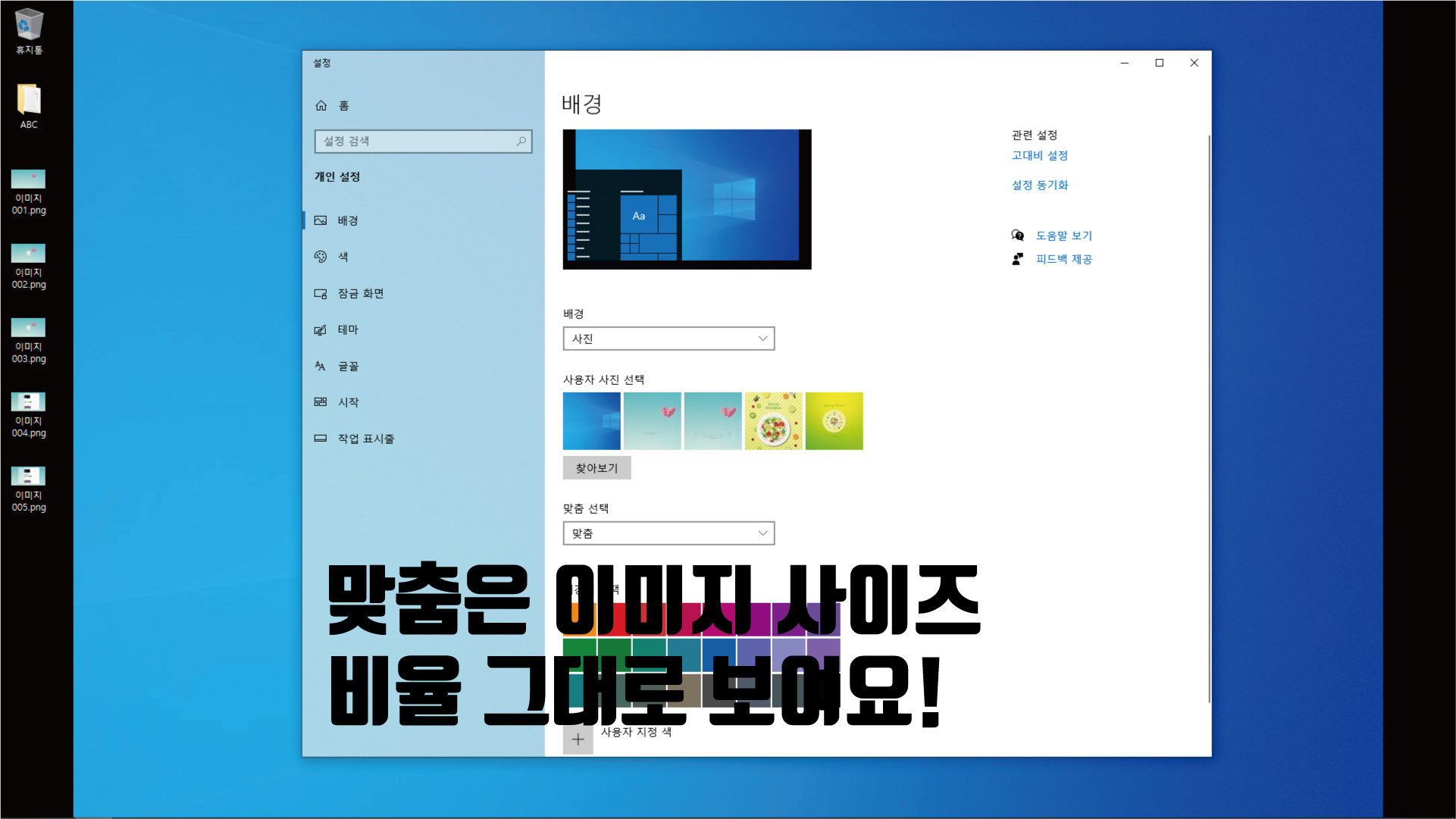

윈도우7 기본 바탕화면으로 바뀌긴 바뀌었는데... 뭔가 좀 이상하죠. 이유는 양옆 이미지가 잘려서 보이고 있는 건데요. 설정창 아래쪽에 맞춤 설정에서 맞춤을 채우기 또는 확대로 선택해 줍니다.
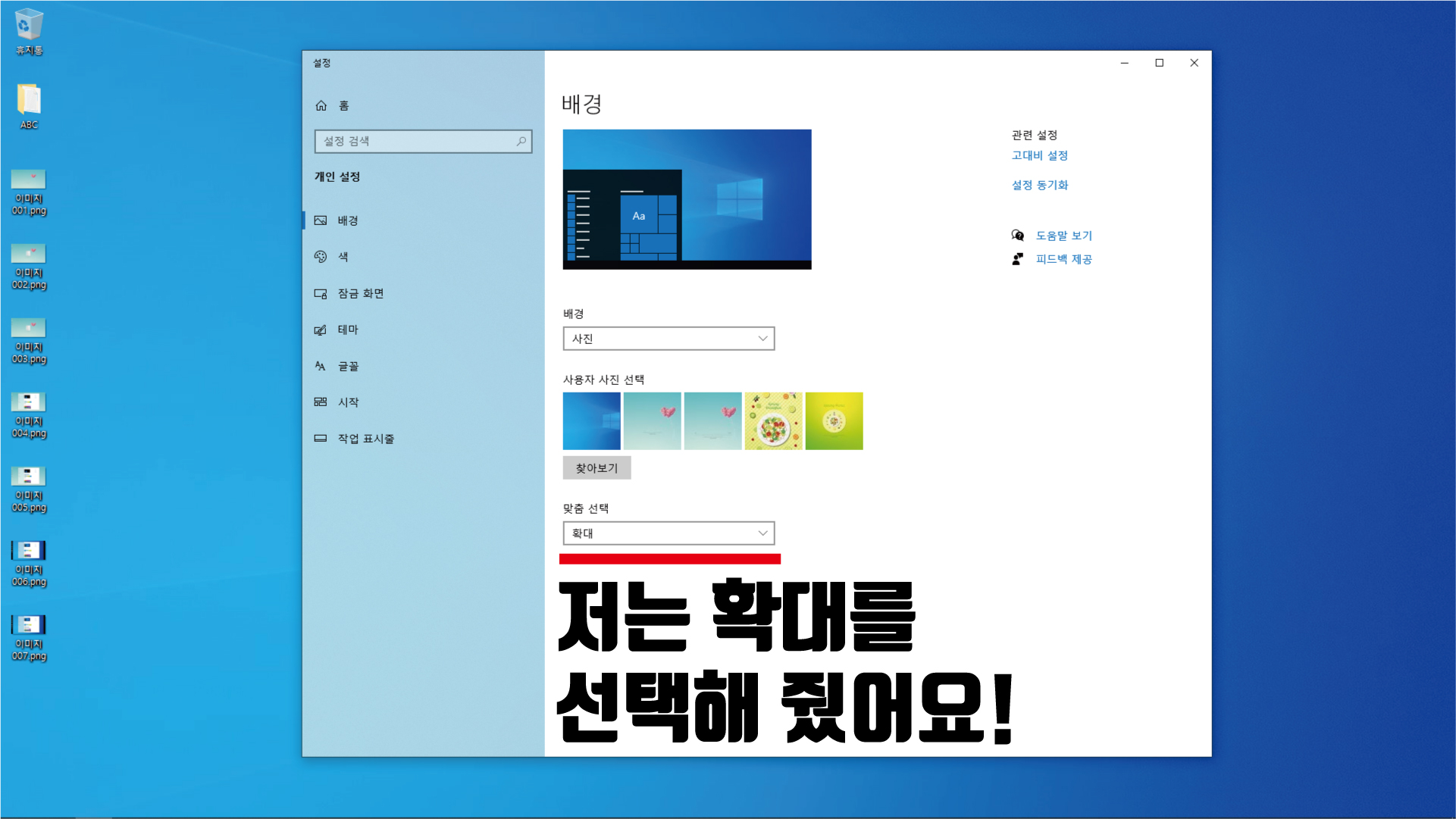

저는 확대를 선택해 줬구요. 그러면 이렇게 어색했던 바탕화면이 화면에 맞게 설정이 되는데요. 맞춤 설정에는 채우기, 맞춤, 확대, 바둑판식 배열, 가운데, 스팬 이렇게 총 7가지 설정이 있는데요. 하나씩 선택해보면서 바탕화면이 어떻게 변화되는지 보면 감이 오실 거예요.
맞춤 설정
채우기 - 화면에 맞게 사진의 비율 유지하면서 꽉 채우기
맞춤 - 사진 비율 유지하며 바탕화면 가로나 세로에 맞게 설정. 상하 좌우 여백 생길 수 있음.
확대 - 사진 비율 유지하지 않고 화면에 맞게 확대됨.
바둑판식 배열 - 사진 비율 유지한 채 패턴화 됨.
가운데 - 사진 원래 크기 그대로 화면 가운데 사진 하나 나옴.
스팬 - 이건 저도 잘 모르겠어요.
제가 설정 바꿔보면서 감잡은 정보를 정리해보았는데요. 스팬은 무슨 차이인지 잘 모르겠더라고요. 아시는 분 있으면 댓글 남겨주세요!
찾아보기로 원하는 이미지 바탕화면으로 설정하기
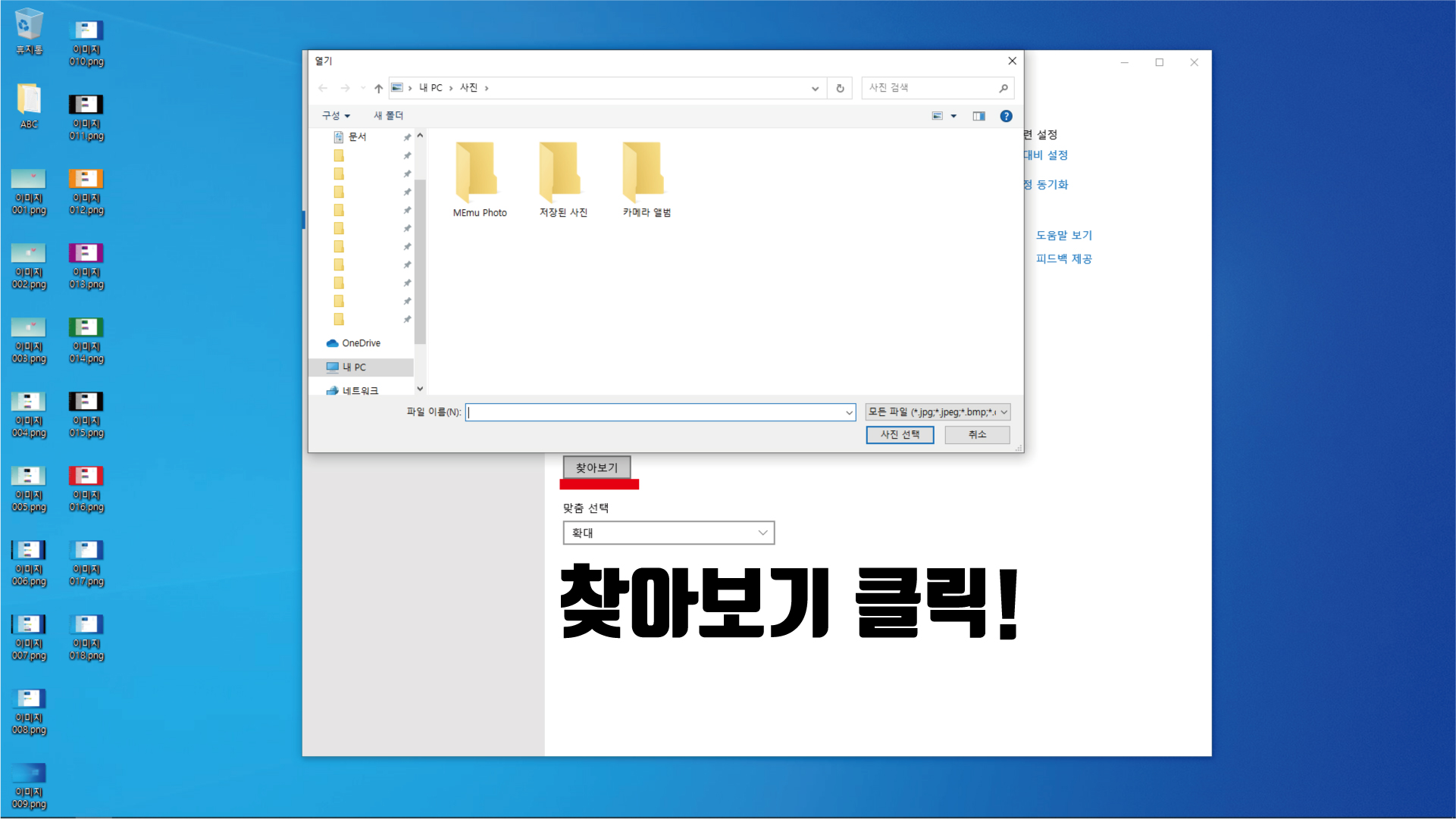
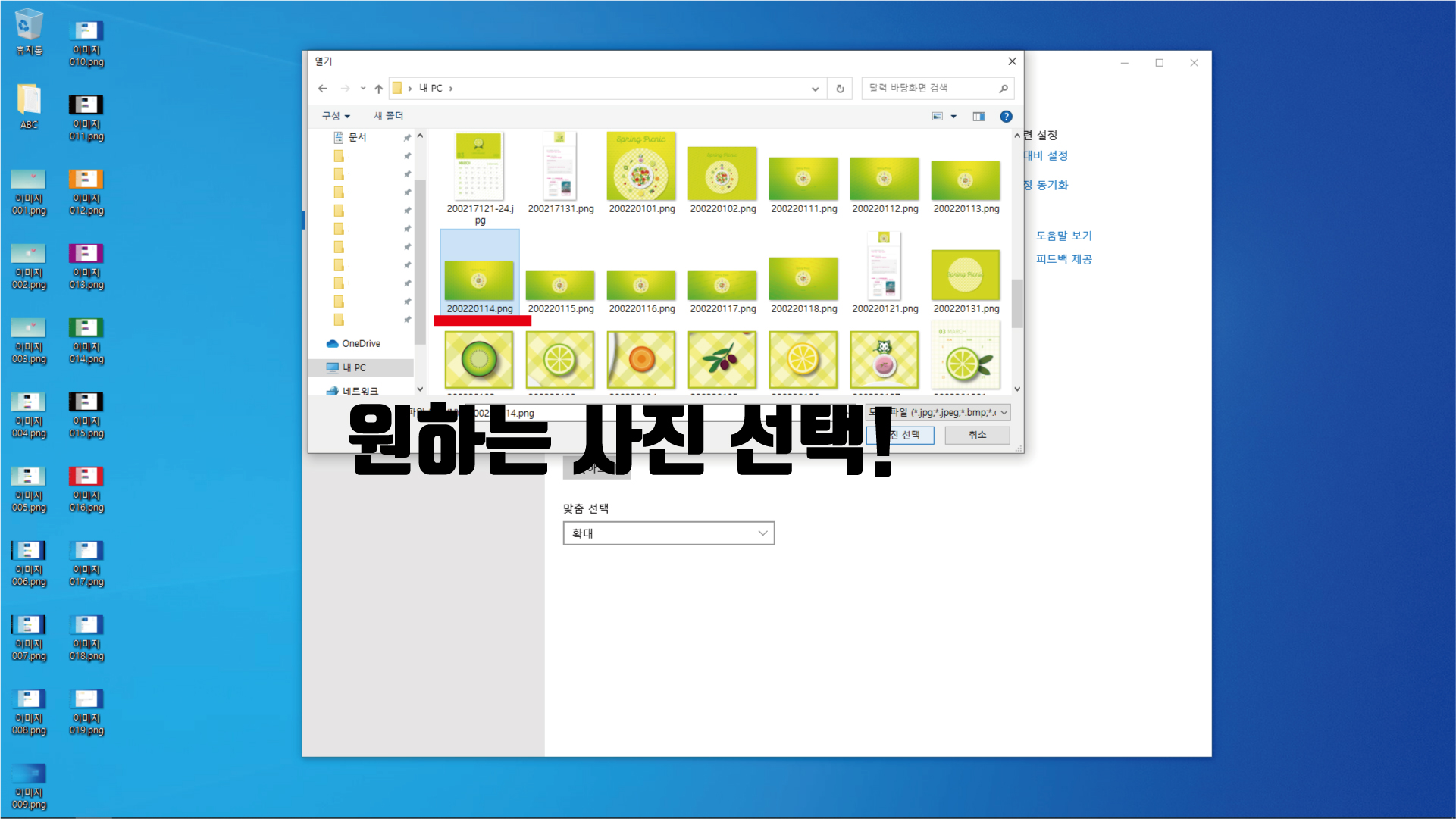
사용자 사진 선택에 등록되어 있지 않은 사진을 바탕화면으로 바꾸고 싶을 경우도 있잖아요. 그럴 때는 사용자 사진 선택 아래에 있는 찾아보기 버튼을 누르면 열기에서 원하는 경로의 사진을 선택해주면 되는데요.
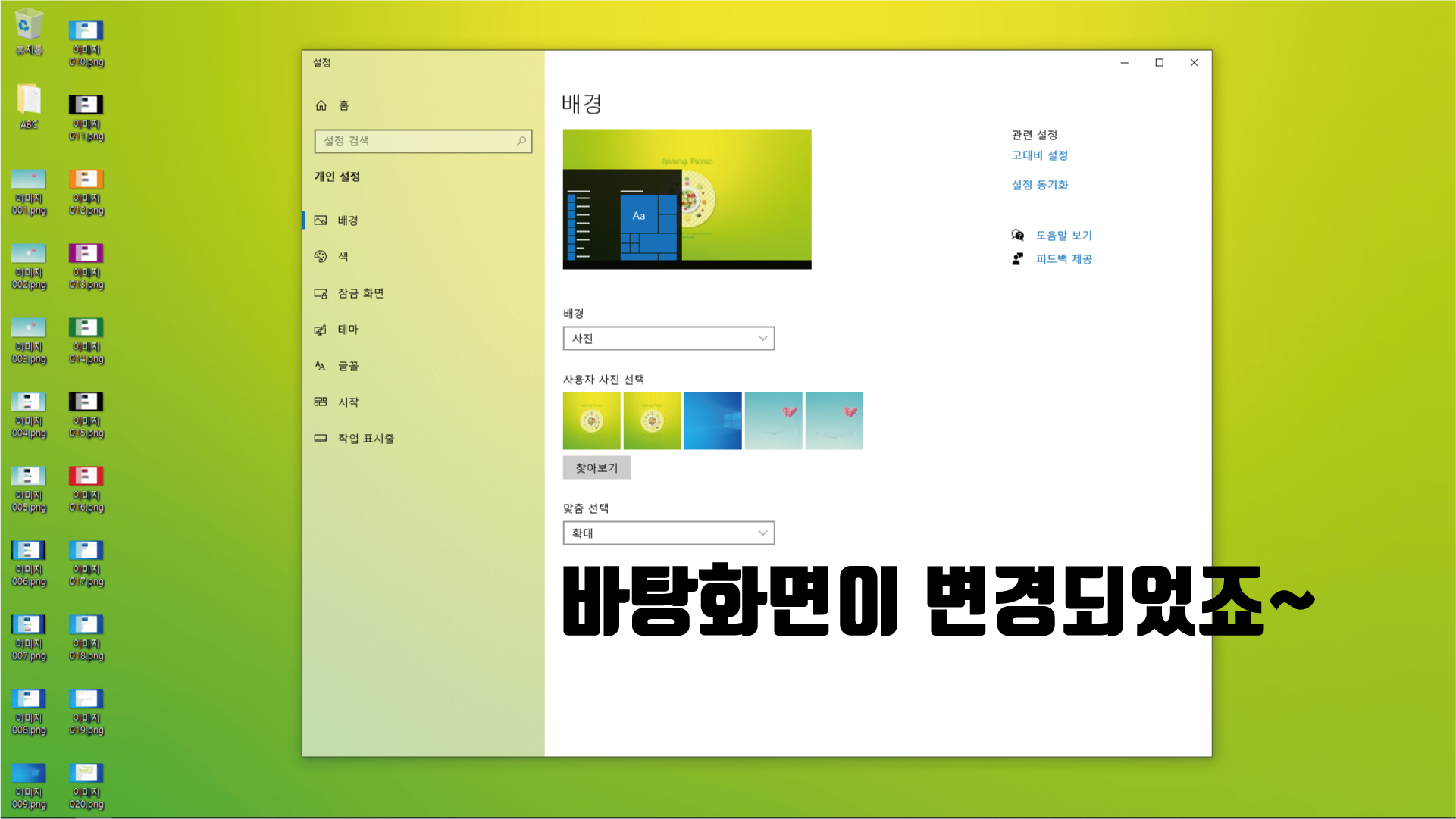

선택만 해줘도 이렇게 윈도우10 바탕화면이 변경된 걸 확인할 수 있답니다. 자신이 원하는 사진으로 바탕화면 바꾸기 어렵지 않죠!
윈도우10 바탕화면 단색 바꾸기


사진이나 이미지를 바탕화면으로 사용하다 보면 가끔은 아주 심플한 단색으로도 사용을 하고 싶을 때가 있는데요. 이번에는 이미지가 아닌 단색으로 바꾸는 법을 알아볼게요. 배경 카테고리에서 단색을 선택하면 아래쪽 부분이 배경색 선택으로 바뀔 거예요. 다양한 색상 중에서 자신이 원하는 색상을 골라주기만 하면 되는데요.
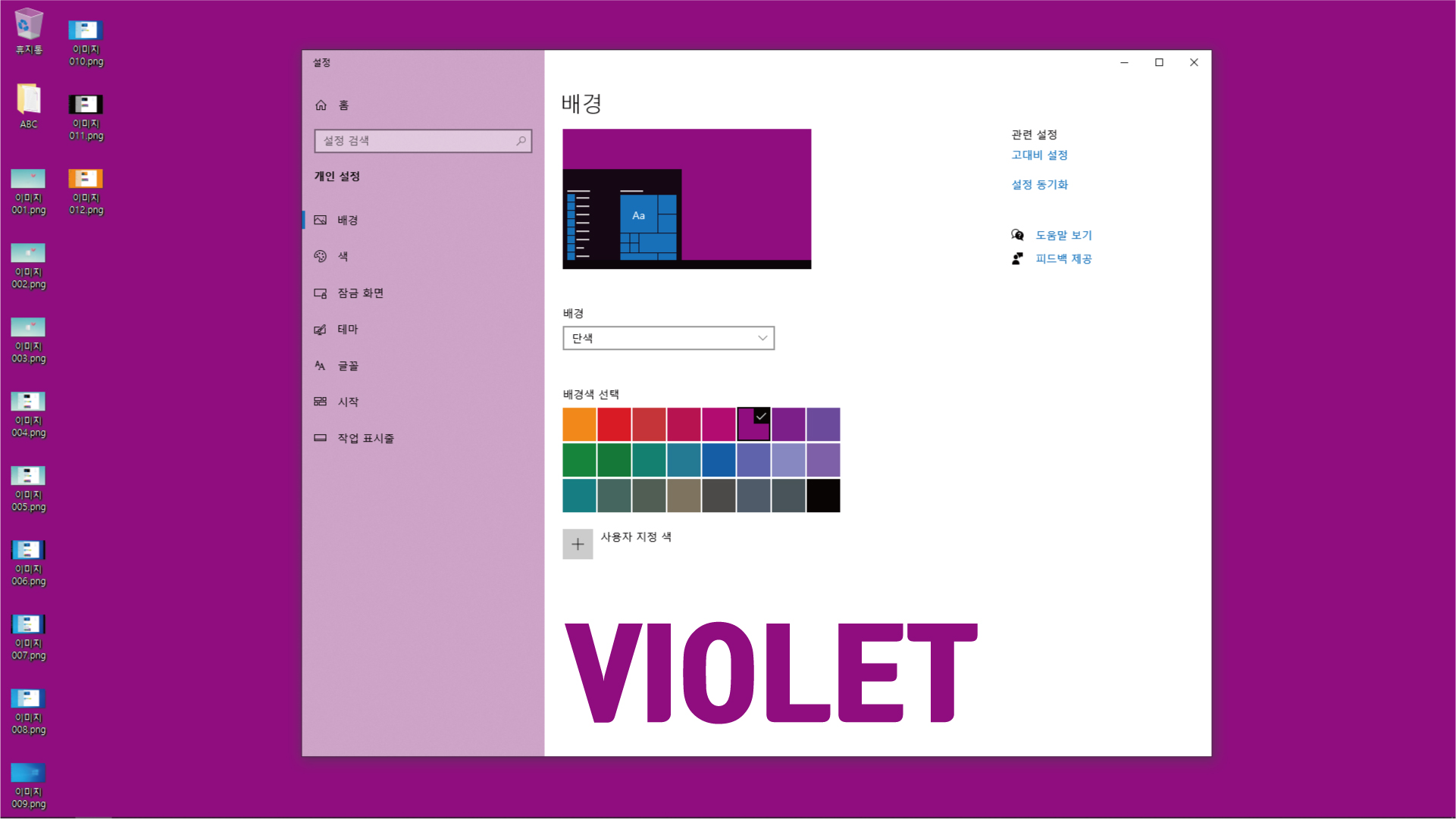
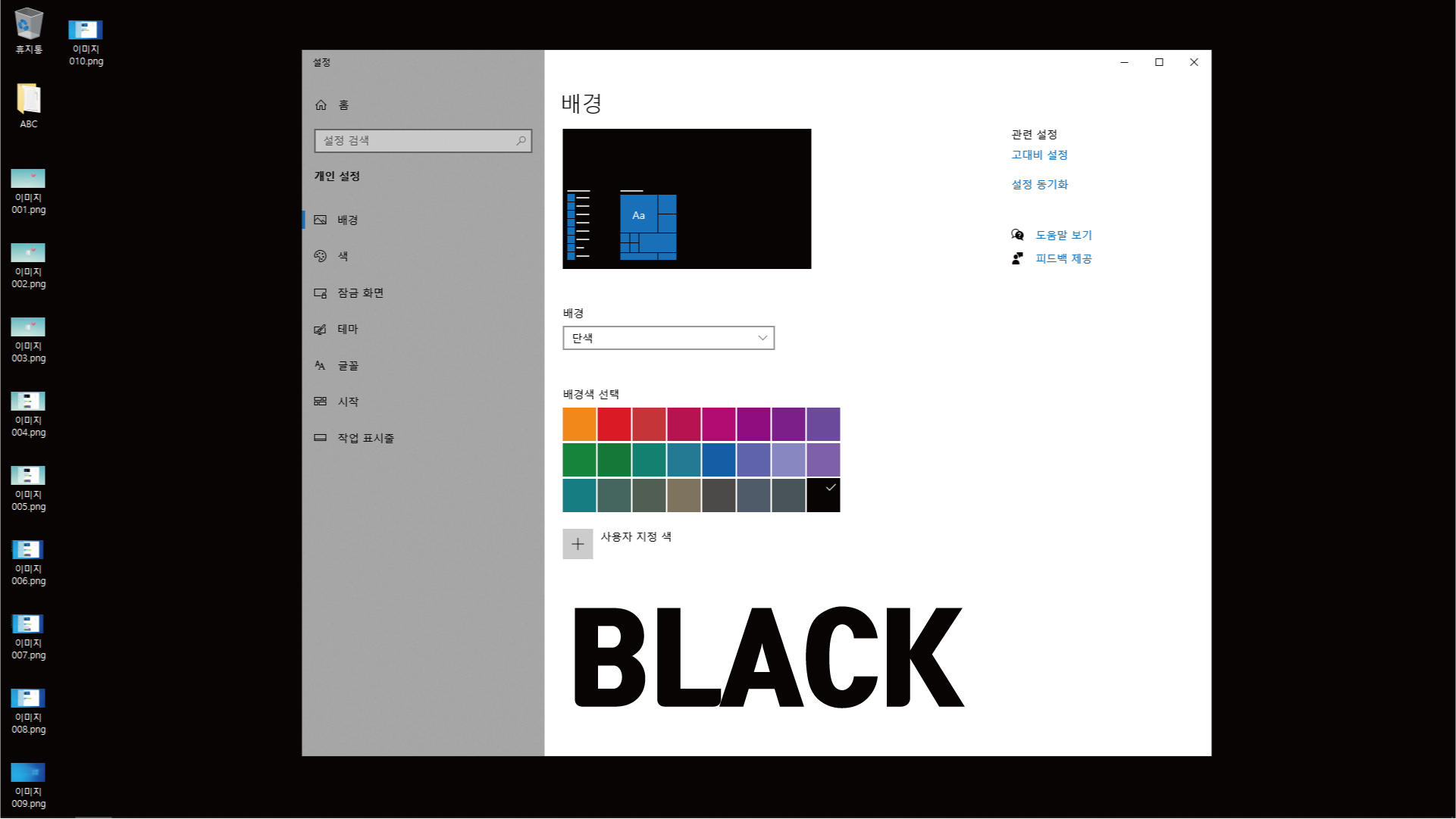
바이올렛도 선택해보고, 블랙도 선택해 봤어요. 저는 깔끔하고 바탕화면 아이콘이 잘 보이는 블랙으로 자주 설정하고 사용하는데요.
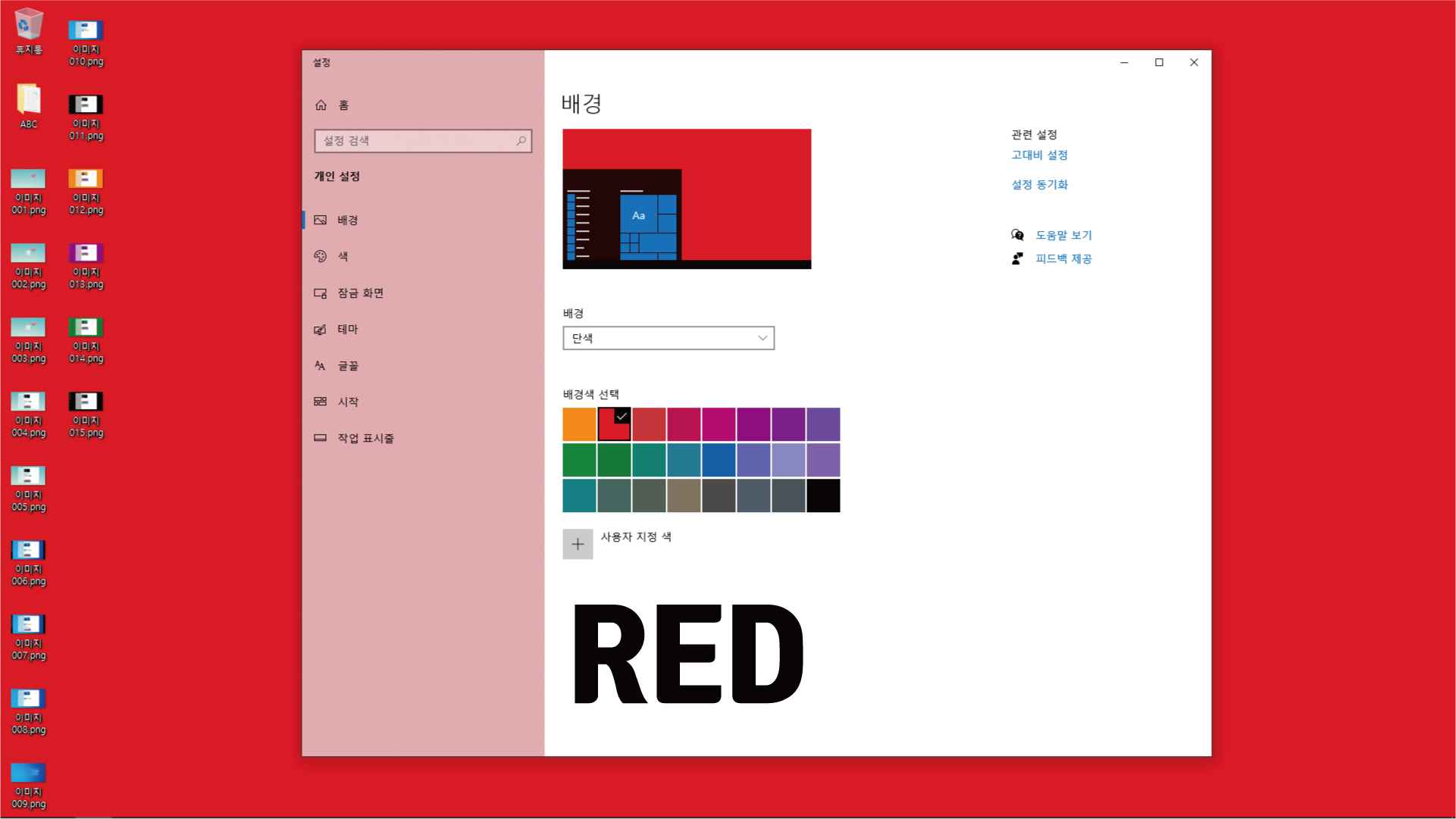

강렬한 걸 좋아하는 분들은 레드 눈이 편한 걸 원한다면 그린으로 바꿔주면 되겠죠. 배경색 선택 아래에 있는 더하기 버튼의 사용자 지정 색을 누르면 디테일하게 자신이 원하는 색상을 선택할 수 있으니 알아두면 좋을 것 같아요.
원하는 이미지 바탕화면 배경으로 설정


원하는 이미지가 있을 때 바로 윈도우 바탕화면으로 적용시키는 아주 간단한 방법이 있는데요. 이미지 파일을 선택하고 마우스 우클릭해서 나오는 팝업 메뉴에서 위쪽에 바탕 화면 배경으로 설정(N)을 눌러주면 되는데요.
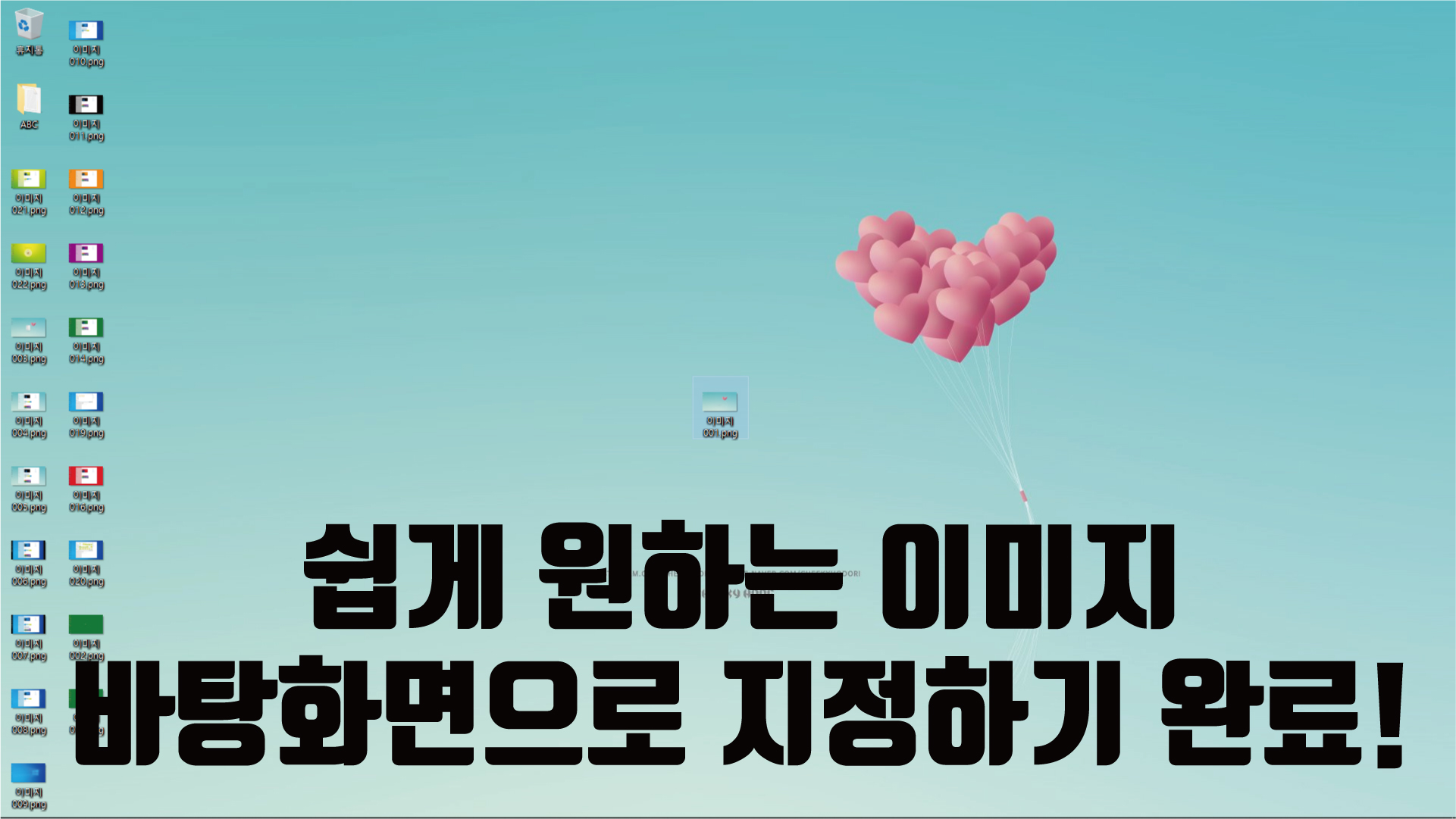
그럼 이렇게 순식간에 원하는 이미지가 바탕화면으로 적용된 걸 확인할 수 있습니다.
정리하면 원하는 이미지 선택 > 마우스 우클릭 > 팝업메뉴에서 바탕 화면 배경으로 설정 클릭!
윈도우10 기본 바탕화면 위치 알아보기
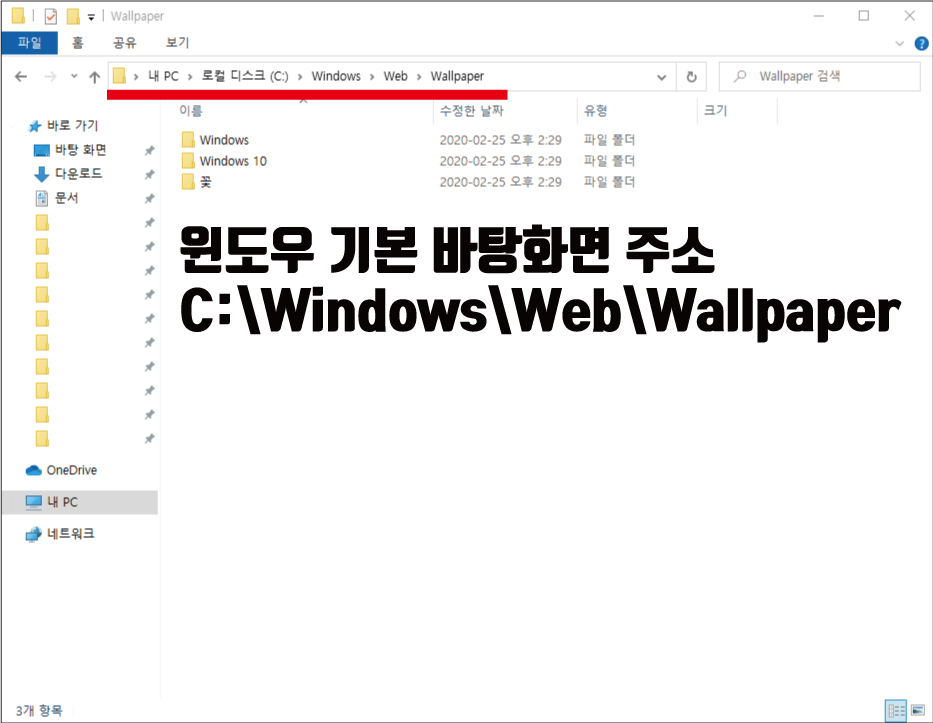
다양한 사진으로 바탕화면을 설정했다가 Back to ther basic의 기분으로 윈도우10 기본 사진으로 돌아가고 싶을때가 있잖아요. 그럴 경우에 윈도우10 내에 기본 바탕화면 이미지가 있는 주소를 알아두면 찾아보기를 통해 쉽게 기본 바탕화면으로 설정이 가능한데요.
C:\Windows\Web\Wallpaper
위 주소에서 Windows(윈도우7 바탕화면), Windows10, 꽃 등의 폴더에서 기본 사진을 찾을 수 있어요.
함께 보면 좋은 글
[Tip/프로그램] - 윈도우10 초기화 포맷 재설치 방법
윈도우10 초기화 포맷 재설치 방법
아무리 컴퓨터를 잘 사용하더라도 1년 2년 지나다 보면 다양한 파일과 프로그램이 설치되다 보니 그 와중에 의도치 않게 악성 프로그램이나 레지스트리 문제로 각종 오류들이 생기기 시작합니다. 저도 지금 사용하..
cheekyhong.tistory.com
[Tip/프로그램] - 윈도우10 사진뷰어 다운로드 윈도우7으로 변경하기
윈도우10 사진뷰어 다운로드 윈도우7으로 변경하기
윈도우10을 설치하고 나서 이미지 파일을 열어보면 기본적으로 설치되어있는 '사진'이라는 사진 뷰어로 보이게 되는데요. 기존에 윈도우xp부터 윈도우7까지 계속 사용해왔던 윈도우 사진 뷰어와는 사뭇 다른 느낌..
cheekyhong.tistory.com
지금까지 윈도우10 바탕화면 바꾸는 방법에 대해 알아보았는데요. 이 방법으로 컴퓨터나 노트북 바탕화면을 자신의 스타일로 최적화해서 멋지게 사용해보세요!
'Tip > 윈도우10' 카테고리의 다른 글
| 윈도우10 그래픽카드 확인방법 (0) | 2020.03.19 |
|---|---|
| 윈도우10 최근에 사용한 파일 삭제 하는 방법 (0) | 2020.03.17 |
| 윈도우10 숨김파일 보기 보는법 (0) | 2020.03.14 |
| 윈도우10 사진뷰어 다운로드 윈도우7으로 변경하기 (3) | 2020.03.11 |
| 윈도우10 초기화 포맷 재설치 방법 (12) | 2020.02.27 |





댓글